|
|
menu Comptabilité > Journal général bouton écran principal Général Commande-5 (Contrôle-5 sous Windows) |
Le journal général peut servir à faire toutes vos transactions, si vous êtes très familier avec les notions de débit et de crédit et que vous ne désirez pas vous servir des comptes payables et recevables. Vous ne pourrez pas faire de transactions menant à des impressions de chèques, de factures, de reçus, etc. Votre comptable s'en servira pour faire des écritures de régularisation et de fin de période. Vous vous en servirez également pour entrer des frais bancaires, des transferts, des amortissements et emprunts bancaires, ainsi que vos transactions devant être remboursées par la compagnie.
Il est essentiel, pour se servir du journal général, de comprendre quelques fondements de la comptabilité, notamment la notion de débit et de crédit:
| Comptes | Augmentation (+) | Diminution (-) |
| Actif | Débit | Crédit |
| Passif | Crédit | Débit |
| Capital | Crédit | Débit |
| Revenus | Crédit | Débit |
| Coûts directs | Débit | Crédit |
| Dépenses | Débit | Crédit |
Une autre règle fondamentale concerne la comptabilité en T, aussi appelée "à double écriture": à un crédit ou à un débit doit correspondre une autre ligne de transaction qui est son opposée. Par exemple, vous avez reçu votre relevé bancaire et on vous charge 15$ de frais. Vous gérez cette transaction dans le journal général. Il vous faut a priori deux comptes pour enregistrer cette transaction: un compte de banque (ici le compte 1050, un compte d'actif — les comptes de banque doivent toujours être des comptes d'actif) ainsi qu'un compte de frais bancaires (ici, le compte 6570, un compte de dépenses). La numérotation des comptes est importante pour signifier à TRT à quelle catégorie de comptes appartient chaque compte.
Revenons un instant sur la première page de la fonction Paramètres Comptables, tel que montré ci-dessous.
Nous observons que nos comptes d'actif (la banque...) seront définis entre 1000 et 1999 (vous pouvez définir votre propre plage) et nos comptes de dépenses (les frais bancaires...), de 6000 à 6999. Qu'arrive-t-il maintenant à nos deux comptes? Notre compte de frais bancaires augmente de 15$. En vertu du tableau des débits-crédits, une augmentation d'un compte de dépenses entraîne une écriture dans la colonne débit. À toute augmentation (ou diminution) correspond son contraire: notre compte de banque doit être diminué de 15$. En vertu du tableau des débits-crédits montré plus haut, une diminution d'un compte d'actif entraîne une écriture dans la colonne crédit.
Dans le journal général, nous créerons donc 2 lignes, une pour chaque compte, qui se liront comme suit:
Cliquer sur une des zones de l'image ci-dessous vous amène directement à l'explication correspondante.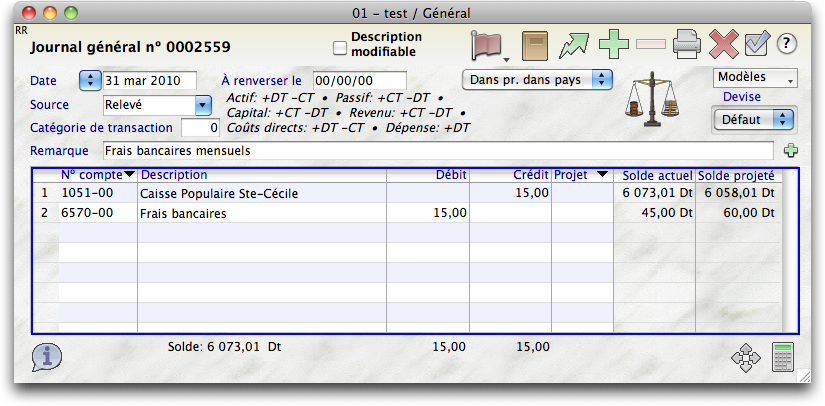
Vous ne pourrez pas valider cette transaction si vos écritures ne sont pas en équilibre et que le champ Source ne contient pas quelque chose.
Le triangle à la gauche de la date de saisie et de la date de renversement est un menu déroulant qui vous suggère quelques dates prédéfinies, soit dans l'ordre:
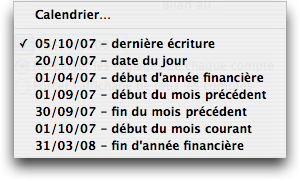
Les initiales de l'utilisateur apparaissent dans le coin supérieur gauche, si de telles initiales ont été créées par les Privilèges du menu Fichier.
Par défaut, la date du jour vous est proposée. Si vous devez entrer une série de transactions à une autre date, vous pouvez changer cette date par défaut en utilisant la commande Changer la date d'utilisation. La date aura un format JJ/MM/AA ou autre; ce format dépend des réglages de votre système. Vous n'avez pas à entrer le séparateur "/"; par contre, si vous voulez entrer le 6ième mois, vous devez forcer un zéro avant le 6, sinon vous vous retrouverez avec le chiffre 60.
Quelle date pouvez-vous entrer? N'importe quelle date comprise entre le début de votre année financière jusqu'à 7 mois après la fin de votre année financière. Le logiciel vous avertira si vous dépassez la fin de votre année. Pour plus de détails, voir la commande Fin d'année fiscale. Sachez toutefois que toute transaction entrée à une date postérieure à la date courante a des répercussions sur certains rapports comme la balance de vérification, l'état des résultats, le bilan, les comptes fournisseurs et les comptes clients. En effet, la date qui vous sera suggérée par défaut pour ces rapports est la date de votre transaction la plus éloignée dans le futur. Demander un de ces rapports à une autre date que la date qui est suggérée (la date la plus ancienne) exige beaucoup plus de temps de calcul donc prend plus de temps à s'afficher. De plus, si vous entrez une date antérieure à votre période actuelle de production de rapport de TPS ou de TVQ, il est de votre responsabilité d'ajuster votre rapport courant puisque ces rapports sont produits sur une base de dates d'entrée de données.
Si vous devez créer à l'avance une transaction à une date future, nous vous suggérons plutôt d'utiliser les entrées répétitives: consultez le chapitre Créer une transaction à une date future de la section Comment travailler avec TRT.
Si vous avez créé des périodes dans vos paramètres comptables et que vous tentez d'entrer une transaction à une date autre que la période courante, il vous sera demandé confirmation, tel que montré à la figure suivante:
L'apparition de ce dialogue est toutefois conditionnelle au paramètre Alarme pour des données entrées dans une autre période des Paramètres comptables.
Lorsque vous insérez une date dans ce champ, l'écriture sera automatiquement renversée à la date mentionnée dans ce champ à l'ouverture de TRT (lorsque la date courante sera supérieure ou égale à la date à renverser) et un message à l'ouverture vous avertira en conséquence. Pour observer les transactions renversées, utilisez comme d'habitude le bouton Voir les journaux et demandez les transactions de la séance.
Vous pouvez examiner, ajouter ou supprimer en tout temps les transactions futures à renverser. Pour plus d'informations, consultez la section Transactions à renverser du menu Rapports.
Vous entrez un nombre dans ce champ. Ce champ servira à faire des recherches dans les rapports sur mesure pour retrouver des catégories de transactions semblables. Pour une introduction sur le sujet, suivez le lien suivant.
Lorsque cette boîte est cochée, la zone de la description devient saisissable (son fond devient alors blanc); vous pouvez entrer une description personnalisée dans chaque ligne de transaction. Ces descriptions sont conservées avec votre transaction. Décocher cette boîte ramène les descriptions des comptes présents à la colonne précédente; la zone de description prend alors la couleur grise en guise de rappel que cette colonne n'est plus saisissable. Lorsque la zone est entrable, la description du compte apparaît au bas de l'écran, tout comme dans le journal des achats ou des ventes.
La boîte à cocher peut être décochée par défaut et vous apparaître cochée dans deux concours de circonstances:
En mode multi utilisateurs, le comportement de cette boîte à cocher est propre à chaque utilisateur; ce n'est donc pas un paramètre système et chaque utilisateur peut avoir son propre réglage. Un paramètre permet aux administrateurs de restreindre l'accès à cette fonctionnalité: ce paramètre s'appelle Modifier descriptions dans J.Général.
 Vous indiquez dans ce champ la source de votre transaction. Dans notre exemple, nous consignons les frais bancaires mensuels tels que nous les trouvons sur le relevé de la banque. Notre source est donc le relevé. Si vous désirez retrouver toutes les transactions d'une même source par la fonction Voir les journaux, nous vous suggérons de consigner votre source en cliquant sur le triangle pointant vers le bas à la droite du mot Relevé de la figure ci-contre et de faire descendre l'ascenseur jusqu'au mot Sources, mot que vous choisirez dans la liste de façon à créer une nouvelle source qui apparaîtra désormais dans cette liste. Pour plus de détails sur la modification des sources, voir la fonction Voir les journaux.
Vous indiquez dans ce champ la source de votre transaction. Dans notre exemple, nous consignons les frais bancaires mensuels tels que nous les trouvons sur le relevé de la banque. Notre source est donc le relevé. Si vous désirez retrouver toutes les transactions d'une même source par la fonction Voir les journaux, nous vous suggérons de consigner votre source en cliquant sur le triangle pointant vers le bas à la droite du mot Relevé de la figure ci-contre et de faire descendre l'ascenseur jusqu'au mot Sources, mot que vous choisirez dans la liste de façon à créer une nouvelle source qui apparaîtra désormais dans cette liste. Pour plus de détails sur la modification des sources, voir la fonction Voir les journaux.
Si vous avez décidé de démarrer votre comptabilité sans écriture d'ouverture, il faudra créer cette dernière un jour ou l'autre, et vous le ferez par le journal général en entrant précisément le mot Ouverture dans la source. TRT effectuera alors une vérification d'intégrité sur plusieurs points. Veuillez noter que TRT n'accepte pas l'utilisation de plus d'un compte de devise dans une écriture du Journal Général. Si votre écriture d'ouverture contient plus d'une devise, morcelez votre écriture en autant d'écritures que de devises, lesquelles écritures auront le mot Ouverture dans la source.
Voir l'Annexe 4: "Comment utiliser la calculatrice dans les journaux".
Ce bouton permet de créer une ligne vierge dans la zone des transactions. Rappelons que la façon la plus simple de créer de nouvelles lignes, quand la zone des transactions est préalablement sélectionnée, consiste à utiliser la touche Retour (à ne pas confondre avec la touche Enter).
Ce bouton permet de supprimer la ligne de transaction dans laquelle se trouve votre curseur. Si vous tenez la touche Alt enfoncée, TRT vous offrira de supprimer toutes les lignes de la transaction. Les totaux sont recalculés.
Ce bouton n'apparaît et est activé si vous visualisez une transaction existante et que cette dernière a déjà fait l'objet d'une modification. Ce bouton est invisible en création de transaction. En cliquant sur le bouton, vous faites apparaître une liste (si plus d'une modification) ou la modification directement.
Suivez ce lien pour plus d'informations.
Ce bouton apparaît quand vous visualisez une transaction existante. Votre transaction devient totalement modifiable, mais laisse une trace de vos modifications dans le registre des modifications. Certaines conditions peuvent limiter ou empêcher l'action de modification; un message vous sera alors fourni.
Ce menu déroulant sert à créer des modèles de transactions et à les utiliser. Vous pouvez aussi demander le numéro d'un journal existant à utiliser comme modèle de votre transaction. Dans ce cas, le type de transaction du numéro de journal que vous choisissez doit être du même type que votre journal courant, sinon TRT vous avertira que le numéro de journal demandé est soit inexistant ou qu'il appartient à un type de journal autre que le type du journal courant. Vous pouvez également utiliser la dernière transaction de la source comme modèle courant.
Cette fonction est un complément idéal aux entrées répétitives, parce que, contrairement à ces dernières, les modèles de transactions sont directement utilisables à l'intérieur des transactions et sont réutilisables autant de fois que désiré.
Créer une entrée répétitive vous offre la possibilité de créer une entrée répétitive au vol, basée sur le contenu du journal au moment où vous créez l'entrée répétitive. En d'autres mots, tous les renseignements pertinents entrés dans votre journal seront directement utilisés pour créer une nouvelle entrée répétitive du même type de journal. Lorsque vous invoquez ce menu, le dialogue suivant apparaît:
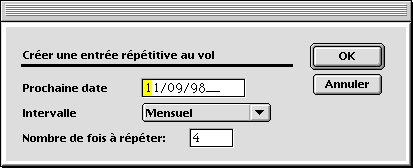
La date suggérée par défaut est une journée passée la date courante. Vous choisissez l'intervalle de répétition par le menu déroulant au centre de l'écran et vous indiquez le nombre de fois pour lequel l'entrée répétitive doit se répéter avant de s'effacer définitivement. Rappel: un nombre égal à Ø indique une entrée perpétuelle.
Si vous changez d'idée et que vous ne désirez pas créer l'entrée répétitive après que le dialogue ci-dessus se soit affiché, sélectionnez de nouveau "Créer une entrée répétitive" du menu déroulant Modèles et, aussitôt que le dialogue s'affiche, cliquez sur le bouton Annuler, ou annulez simplement votre transaction.
Tous les modèles que vous aurez créés se retrouveront au haut du menu déroulant et sont spécifiques au journal général. Lorsque vous utilisez un modèle, un dialogue de confirmation vous est proposé car l'utilisation du modèle écrasera les données déjà entrées dans votre journal. Il ne vous reste qu'à compléter les informations manquantes.
Cette commande prendra les informations entrées à date dans le journal et vous demandera de nommer votre modèle comme dans le dialogue suivant:
Si vous validez ce dialogue et que vous donnez un nom à votre modèle, ce modèle viendra s'ajouter à la liste des modèles. Si vous donnez à votre modèle le nom d'un modèle existant, TRT vous offre de remplacer l'ancien modèle par le nouveau.
Si vous voulez renommer ou supprimer des modèles, reportez-vous à la section Modèles de transactions.
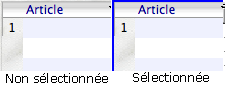 |
Remarquez la bordure entourant la zone de transactions: cette bordure vous indique que la zone est sélectionnée. On peut la sélectionner en cliquant dedans ou en utilisant la touche de tabulation pour se déplacer de champ en champ jusqu'à ce que la zone soit sélectionnée. |
Voici quelques caractéristiques additionnelles de la zone des transactions.
Ce menu popup fait apparaître quatre choix: dans la province/dans le pays, hors de la province/dans le pays, hors de la province/hors du pays et dans la province/hors du pays et est en rapport avec la ventilation des coûts de production. Suivez ce lien pour plus d'informations. La valeur de ce menu est basée sur le même menu popup dans la fiche d'un fournisseur.
Voir l'Annexe 2: "Comment choisir un compte de charte des comptes".
Lorsque vous créez une ligne de transaction autre que la première ligne, le montant équilibrant la somme de vos lignes précédentes sera automatiquement suggéré par défaut. Par exemple, vous créez une première ligne:
Compte 4520, montant 100$ DT.
Vous créez une deuxième ligne:
Compte 5525. Aussitôt après avoir entré le compte (donc utilisé la touche de tabulation ou la touche Enter selon vos paramètres pour vous déplacer dans la colonne Débit), TRT entre 100$ dans la colonne Crédit, équilibrant ainsi votre transaction et il positionne le curseur dans la colonne Débit, au cas où vous ayez à changer ce montant. Si le montant suggéré par TRT n'est pas bon, entrez le montant approprié dans la colonne désirée; si ce montant est entré dans une autre colonne que la colonne dans laquelle TRT a écrit le monant de balancement, vous n'avez pas à supprimer le montant erroné car le montant que vous entrez remplacera automatiquement le montant de l'autre colonne.
Si vous utilisez un compte de devise étrangère ET que vous êtes administrateurs, le dialogue suivant vous est montré:

Suivez ce lien pour plus d'informations.
Vous avez la possibilité d'assigner un numéro de projet à chacune de vos lignes de transaction. L'avantage d'utiliser la notion de projet est de permettre une certaine ventilation de vos dépenses selon des catégories indépendantes de la ventilation que vous permet déjà votre charte des comptes. Voir l'Annexe 3: "Comment assigner un numéro de projet" pour plus de détails.
La colonne solde actuel vous montre le solde actuel du compte de charte choisi dans la deuxième colonne. En mode multi-utilisateurs, ce solde peut ne pas être exact si d'autres utilisateurs entrent des transactions dans ce journal en même temps que vous. Il se peut que ce solde soit égal à zéro si vos privilèges vous empêchent d'examiner le solde des comptes invisibles et que ce compte est invisible. Ce solde est montré dans la devise appartenant au compte de charte des comptes en cours de saisie.
La colonne solde projeté vous montre le solde du compte de charte choisi dans la deuxième colonne après que le montant entré dans la colonne débit ou crédit ait été considéré. En mode multi-utilisateurs, ce solde peut ne pas être exact si d'autres utilisateurs entrent des transactions dans ce journal en même temps que vous. Vous apprécierez cette colonne si vous devez faire des régularisations de fin d'année et que vous visez des soldes précis. Il se peut que ce solde soit égal à zéro si vos privilèges vous empêchent d'examiner le solde des comptes invisibles et que ce compte est invisible. Ce solde est montré dans la devise appartenant au compte de charte des comptes en cours de saisie.
C'est une zone qui affiche directement le solde du numéro de compte de cette ligne, aussitôt que vous entrez un numéro de compte dans une ligne ou que vous cliquez dans une autre ligne que la ligne courante, si le compte n'est pas invisible.
Ce bouton vous permet d'observer votre transaction telle qu'elle sera passée au Grand Livre et permet particulièrement d'observer les allocations aux projets, tel que montré à la figure suivante:

 Bouton de déplacement de lignes
Bouton de déplacement de lignesPour plus d'informations, suivez ce lien.
Écritures inter devises et le compte de gain/perte sur change À partir du 29 mai 2012, TRT ne permettra pas l'utilisation du compte de gain/perte sur change dans une écriture qui implique un transfert entre un compte de banque en devise étrangère et un compte de banque en devise par défaut. TRT utilisera directement le taux de change sur chaque montant. Vous pouvez voir l'effet produit en cliquant sur le menu popup Options et en sélectionnant Examiner l'écriture. Si vous désirez fonctionner sans cette contrainte, entrez zéro dans le taux de change et TRT vous permettra d'utiliser le compte de gain/perte sur change comme auparavant. |